Personalizar formulário de Fecho da Oportunidade
Personalize o formulário de fecho da oportunidade para que os vendedores capturem detalhes sobre a oportunidade fechada, como a razão de encerramento e a margem de lucros. Estes detalhes ajudam os gestores de vendas a obter informações importantes e a desenvolver uma estratégia melhor.
Requisitos de licença e de função
| Tipo de requisito | Tem de ter |
|---|---|
| Licença | Dynamics 365 Sales Premium, Dynamics 365 Sales Enterprise ou Dynamics 365 Sales Professional Mais informações: Preços do Dynamics 365 Sales |
| Direitos de acesso | Administrador de Sistema Mais informações: Direitos de acesso predefinidos para Sales |
Pré-requisitos
- Ativar a personalização do formulário Fecho da Oportunidade
- As personalizações são suportadas apenas em aplicações criadas na Interface Unificada. Se estiver a usar uma aplicação personalizada, verifique se foi criada na Interface Unificada.
Como personalizar formulário de Fecho da Oportunidade
Criar um campo personalizado na entidade Fecho da Oportunidade
Pré-preencher valores no formulário Fecho da Oportunidade a partir da oportunidade correspondente
Passo 1: Abrir a página do explorador de soluções
A página do explorador de soluções é onde pode criar e gerir personalizações.
Na aplicação Hub de Vendas, selecione o ícone de Definições e, em seguida, selecione Definições Avançadas.
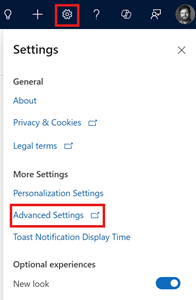
Na barra de navegação da página Gestão de Negócios, selecione Definições>Personalizações.
Na página Personalização, selecione Personalizar o Sistema.
Passo 2: Criar um campo personalizado na entidade Fecho da Oportunidade
A entidade de Fecho da Oportunidade possui determinados campos de origem. Se as informações que pretende capturar não estiverem disponíveis nos campos de origem, pode criar um campo personalizado. Por exemplo, se pretender capturar a margem de lucros de todas as oportunidades ganhas, pode criar um novo campo chamado Margem de Lucros.
Nota
Se a sua organização estiver a usar uma aplicação personalizada, certifique-se de que a entidade Fecho da Oportunidade é adicionada ao módulo da aplicação personalizada. Mais informações sobre a adição de uma entidade a um módulo de aplicação personalizada.
No gestor de soluções, aceda a Componentes>Entidades>Oportunidade>Fecho da Oportunidade>Campos. Os campos de origem são apresentados.
Na barra de ferramentas Ações, selecione Novo e introduza um Nome a Apresentar para gerar o Nome. Obter mais informações sobre como criar e editar colunas.
Guarde as alterações.
Passo 3: Adicionar o campo ao formulário Fecho da Oportunidade
No gestor de soluções, aceda a Componentes>Entidades>Oportunidade>Fecho da Oportunidade>Formulários.
Abra o formulário Fecho da Oportunidade do tipo Criação Rápida.
Adicione ou remova quaisquer campos, conforme necessário, no formulário Fecho da Oportunidade.
Nota
- Não pode eliminar nem personalizar os campos de origem nem relações entre entidades.
- A criação de um registo de Fecho da Oportunidade (por exemplo, a partir de um registo de entidades relacionadas ou do menu de criação Rápida) fecha a oportunidade relacionada.
Para adicionar os mesmos campos ao formulário Informações de Fecho da Oportunidade, abra o formulário Informações do tipo Principal e faça as mesmas alterações feitas no Passo 2. O formulário Informações de Fecho da Oportunidade é usado para ver detalhes da oportunidade fechada posteriormente.
Guarde as alterações.
Passo 4: Pré-preencher valores no formulário Fecho da Oportunidade a partir da oportunidade correspondente
Para pré-preencher os valores no formulário Fecho da Oportunidade a partir da oportunidade correspondente, mapeie os campos na entidade de Oportunidade para os campos correspondentes na entidade de Fecho da Oportunidade. Por exemplo, se pretender pré-preencher a receita estimada da oportunidade no formulário Fecho da Oportunidade, poderá fazê-lo ao adicionar o campo de receita estimada ao formulário Fecho da Oportunidade e, em seguida, mapear o campo para o campo correspondente na entidade de Oportunidade. Este mapeamento também garante que os valores são sincronizados entre as duas entidades.
Se pretender pré-preencher ou sincronizar valores de outras entidades, use um plug-in ou um script do lado do cliente para pré-preencher e sincronizar os valores.
No gestor de soluções, aceda a Componentes>Entidades>Oportunidade>Relações 1:N.
Na lista pendente Tipo selecione Mapeável.
Clique duas vezes no nome do Esquema da relação Opportunity_OpportunityClose.
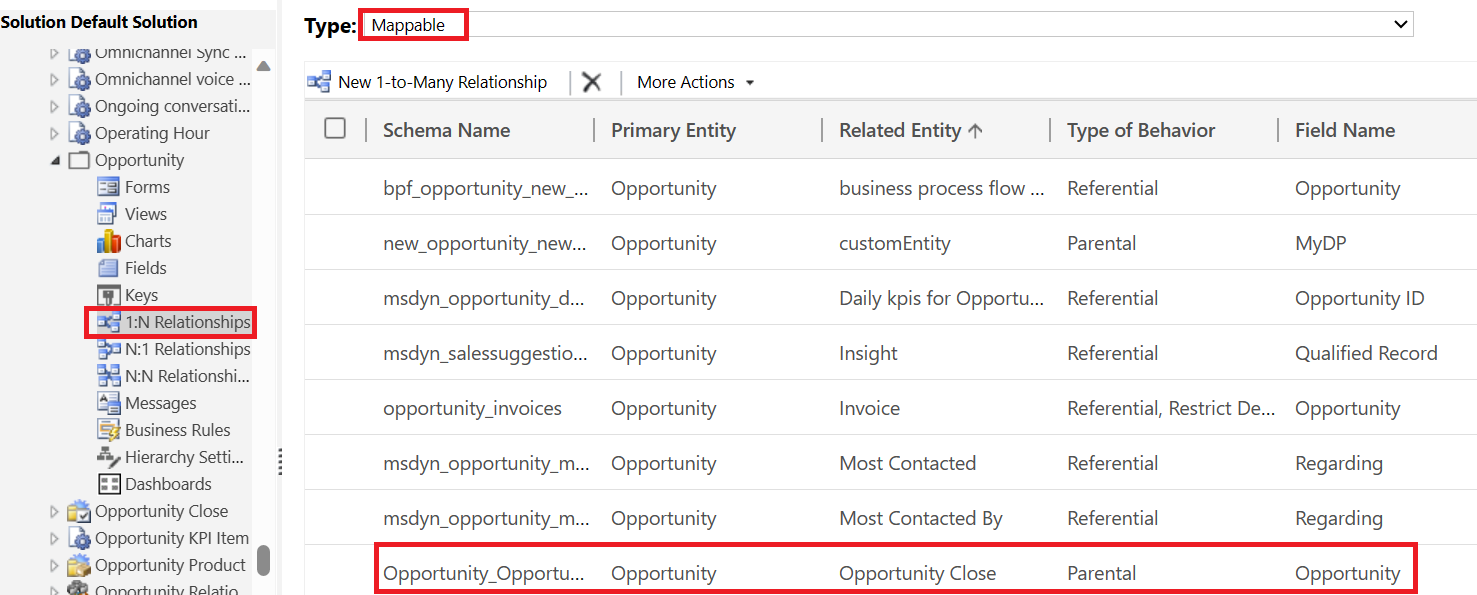
Na janela Relação, selecione Mapeamentos.
Selecione Novo para criar um mapeamento de campo entre os campos Oportunidade e Fecho da Oportunidade.
Guarde as alterações.
Passo 5: Publicar as personalizações
Depois de concluir as personalizações, selecione Publicar Todas as Personalizações na barra de ferramentas para disponibilizar as alterações aos utilizadores. Abra a sua aplicação e verifique as alterações.
Não consegue encontrar as opções na sua aplicação?
Existem três possibilidades:
- Você não tem a licença ou função necessária. Verifique a secção Requisitos de licença e função na parte superior desta página.
- O seu administrador não ativou a funcionalidade.
- A sua organização está a utilizar uma aplicação personalizada. Contacte o seu administrador para saber os passos exatos. Os passos descritos neste artigo são específicos das aplicações Hub de Vendas e Sales Professional de origem.
Informações relacionadas
Fechar oportunidade como ganha ou perdida
Ativar a personalização do formulário Fecho da Oportunidade